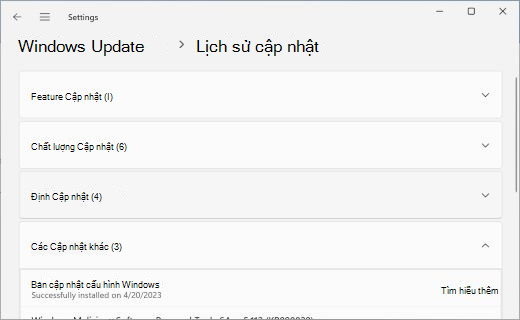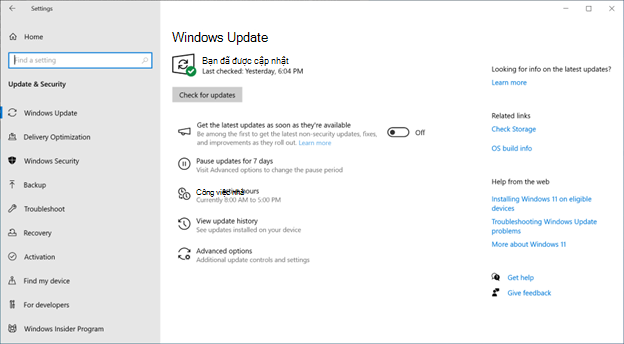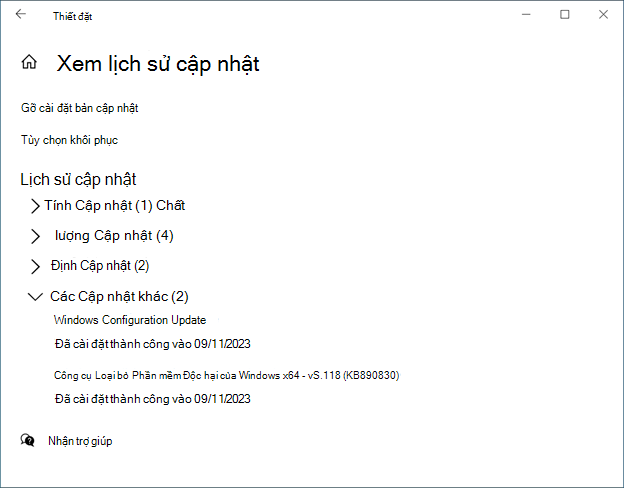Chúng tôi cam kết mang đến sự đổi mới liên tục bằng cách phát hành các tính năng và cải tiến mới vào Windows 11 trọng hơn. Các thiết bị Windows sẽ nhận được chức năng mới tại các thời điểm khác nhau khi Microsoft cung cấp các bản cập nhật, bản sửa lỗi, cải tiến và cải tiến không liên quan đến bảo mật thông qua một số công nghệ cung cấp dịch vụ—bao gồm cả triển khai tính năng có kiểm soát (CFR). Với phương pháp này, các bản cập nhật có thể dần được triển khai cho các thiết bị.
Bạn có thể chọn tải các bản cập nhật tính năng và không liên quan đến bảo mật mới nhất ngay khi chúng có sẵn cho thiết bị của bạn (hiện tại và trong tương lai). Sau đây là cách thực hiện:
-
Chọn Bắt đầu > đặt > Windows Update và bên cạnh Tải bản cập nhật mới nhất ngay khi có sẵn , hãy đặt nút bật tắt thành Bật .
Lưu ý: Cho dù bạn đặt nút bật tắt thành Tắt hay Bật, bạn vẫn sẽ nhận được các bản cập nhật bảo mật thông thường như bình thường. Nút bật tắt xác định mức độ nhanh chóng mà bạn nhận được các bản cập nhật không liên quan đến bảo mật, bản sửa lỗi, bản cập nhật tính năng và cải tiến bổ sung. Bạn muốn tìm hiểu về các bản cập nhật hàng tháng của Windows? Bạn sẽ tìm thấy chi tiết trên Blog Windows IT Pro .
-
(Tùy chọn) Chọn Kiểm tra bản cập nhật và nếu có bất kỳ bản cập nhật nào cho bạn, thiết bị của bạn sẽ tải xuống và cài đặt chúng. Nếu được nhắc, hãy khởi động lại thiết bị của bạn để áp dụng các bản cập nhật.
Thiết bị của bạn hiện đã sẵn sàng để nhận các bản cập nhật mới nhất từ giờ trở đi.
Nếu bạn muốn biết thêm về các bản cập nhật mà bạn đã cài đặt, hãy chọn Bắt đầu Cài đặt > > Windows Update > Lịch sử cập nhật . Để tìm hiểu về các thay đổi về cấu hình, hãy mở rộng mục Bản cập nhật khác và chọn liên kết Tìm hiểu thêm bên cạnh bản cập nhật cấu hình Windows mới nhất để xem những cải tiến đã được thực hiện trong bản cập nhật đó.
Khi bạn bật Tải bản cập nhật mới nhất ngay khi có sẵn, bạn có thể chắc chắn rằng mình sẽ có quyền truy cập vào các thay đổi mới nhất ngay khi chúng khả dụng cho thiết bị của bạn, bạn sẽ được ưu tiên cho các bản cập nhật trong tương lai và bạn vẫn sẽ nhận được các bản cập nhật bảo mật như bình thường.
Hỗ trợ cho Windows 10 sẽ kết thúc vào tháng 10 năm 2025
Sau ngày 14 tháng 10 năm 2025, Microsoft sẽ không còn cung cấp các bản cập nhật phần mềm miễn phí từ Windows Update, hỗ trợ kỹ thuật hoặc bản sửa lỗi bảo mật cho Windows 10. PC của bạn vẫn hoạt động được, nhưng chúng tôi khuyên bạn nên chuyển sang Windows 11.
Bạn có thể chọn tải các bản cập nhật tính năng và không liên quan đến bảo mật mới nhất ngay khi chúng có sẵn cho thiết bị của bạn (hiện tại và trong tương lai). Sau đây là cách thực hiện:
-
Chọn Bắt đầu cài > đặt > cập & bảo mật > Windows Update . Bên cạnh Tải bản cập nhật mới nhất ngay khi có sẵn, hãy đặt nút bật tắt thành Bật .
Lưu ý: Cho dù bạn đặt nút bật tắt thành Tắt hay Bật, bạn vẫn sẽ nhận được các bản cập nhật bảo mật thông thường như bình thường. Nút bật tắt xác định mức độ nhanh chóng nhận được các bản cập nhật, bản sửa lỗi, tính năng và cải tiến không liên quan đến bảo mật.
-
(Tùy chọn) Chọn Kiểm tra bản cập nhật và nếu có bất kỳ bản cập nhật nào cho bạn, thiết bị của bạn sẽ tải xuống và cài đặt chúng. Nếu được nhắc, hãy khởi động lại thiết bị của bạn để áp dụng các bản cập nhật.
Thiết bị của bạn hiện đã sẵn sàng để nhận các bản cập nhật mới nhất từ giờ trở đi.
Nếu bạn muốn biết thêm về các bản cập nhật mà bạn đã cài đặt, hãy chọn Bắt đầu Cài đặt > > Windows Update > Lịch sử cập nhật . Để tìm hiểu về các thay đổi về cấu hình, hãy mở rộng mục Bản cập nhật khác và chọn liên kết Tìm hiểu thêm bên cạnh bản cập nhật cấu hình Windows mới nhất để xem những cải tiến đã được thực hiện trong bản cập nhật đó.
Khi bạn bật nút bật/tắt Tải bản cập nhật mới nhất ngay khi có sẵn, bạn có thể chắc chắn rằng mình sẽ có quyền truy cập vào các thay đổi mới nhất ngay khi chúng khả dụng cho thiết bị của bạn và bạn vẫn nhận được các bản cập nhật bảo mật như bình thường.
Chọn đầu đề bất kỳ bên dưới để biết thêm thông tin.
Giống như các bản cập nhật trước đây, chúng tôi tôn trọng giờ hoạt động của bạn. Các thay đổi được bật thông qua đám mây mất vài giây để cài đặt, vì vậy chúng sẽ không làm gián đoạn công việc hoặc chi tiêu tài nguyên thiết bị của bạn. Có thể lên lịch khởi động lại bất cứ lúc nào thuận tiện cho bạn.
Sau khi bạn đặt nút bật tắt thành Bật , thiết bị của bạn sẽ là một trong những thiết bị đầu tiên nhận các bản cập nhật, bản sửa lỗi, cải tiến và cải tiến không liên quan đến bảo mật mới nhất tại thời điểm có sẵn cho thiết bị của bạn. Bạn chỉ cần đặt tùy chọn này một lần và tùy chọn vẫn bật (mặc dù bạn luôn có tùy chọn Tắt tùy chọn này sau này).
Vì Microsoft cam kết giữ cho các thiết bị Windows trên khắp thế giới an toàn và bảo mật, chúng tôi thường xuyên có các bản cập nhật bảo mật. Dù bật hoặc Tắt nút bật tắt, bạn vẫn sẽ thường xuyên cài đặt các bản cập nhật bảo mật đề xuất này như thường lệ.
Nếu bạn chuyển nút bật tắt thành Bật, thiết bị của bạn sẽ nhận được các bản cập nhật, bản sửa lỗi, cải tiến và cải tiến mới nhất. Có thể có nhiều lần khởi động lại mỗi tháng—cần phải khởi động lại những lần này để áp dụng các thay đổi.
Có, bạn có thể đặt nút bật tắt thành Tắt bất cứ lúc nào. Tuy nhiên, các thay đổi và bản cập nhật được áp dụng trước đó sẽ vẫn giữ nguyên trên thiết bị của bạn.
Nếu thiết bị được quản lý, chuyển đổi Tải bản cập nhật mới nhất ngay khi có sẵn có thể được quản lý bởi người quản trị với chính sách máy khách AllowOptionalContent .